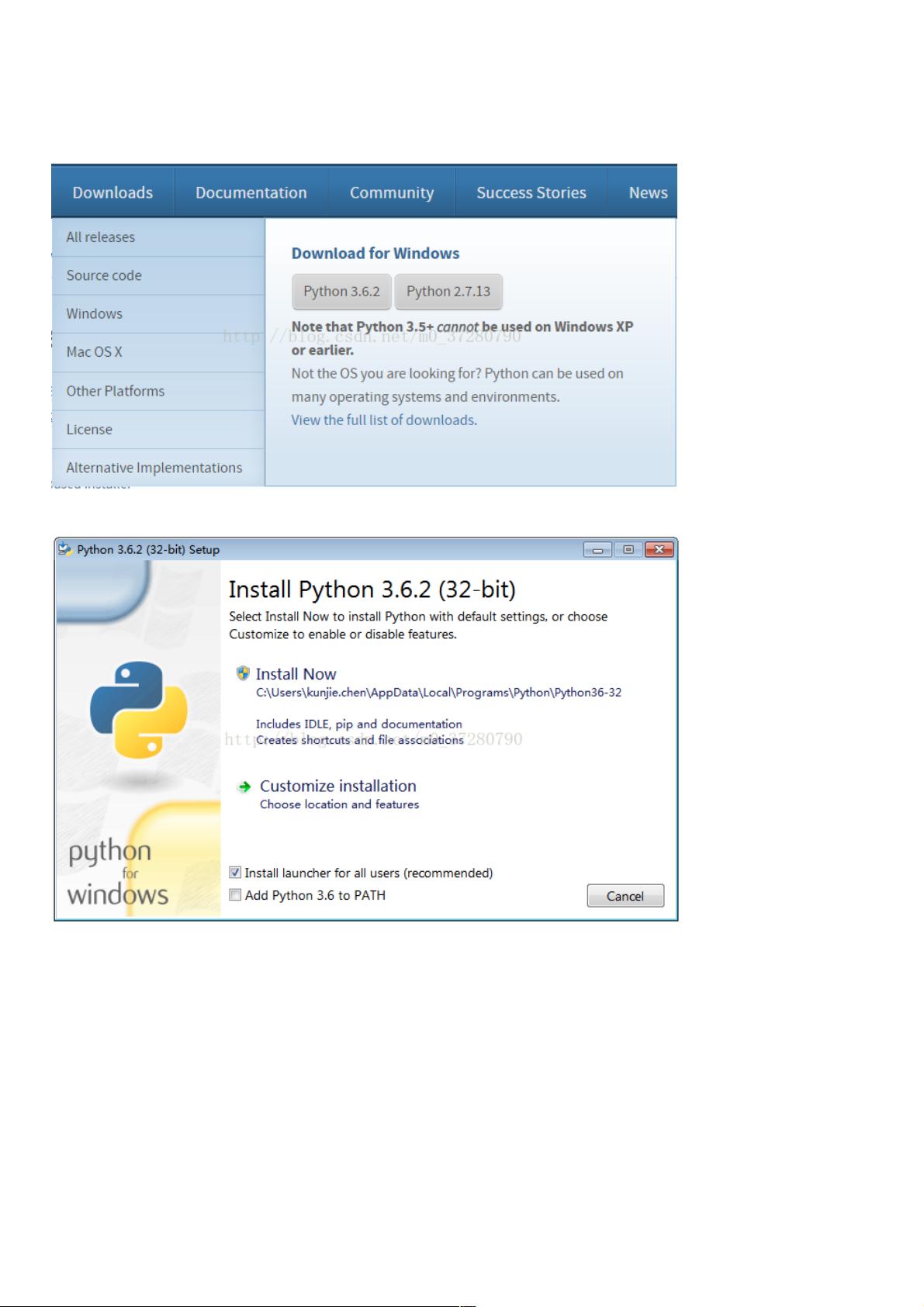Windows下Python 3.6.2 环境配置全攻略
51 浏览量
更新于2024-09-02
收藏 463KB PDF 举报
"这篇教程详细介绍了在Windows操作系统中如何安装Python 3.6.2及其配置,包括如何自定义安装,设置环境变量,以及检查Python和pip是否成功安装的方法。"
在安装Python 3.6.2的过程中,首先要从官方渠道下载最新版本的安装包,这里是3.6.2。在安装过程中,不要选择默认安装,而是选择自定义安装(customize installation),这是为了更好地控制安装选项。在安装向导的下一步中,确保勾选所有建议的选项,这通常包括自动安装pip和其他必要的软件包。这样做是为了确保Python环境不仅包含解释器,还包括用于管理第三方库的pip工具。
安装过程中,有一个关键步骤是关于环境变量的设置。虽然在安装过程中可能已经将Python添加到环境变量中,但为了确保pip的正常使用,可能需要手动添加环境变量。在安装完成后,可以通过打开命令提示符(CMD)并输入"Python"来测试安装是否成功。如果返回Python的版本信息,说明Python已正确安装。如果出现"Python不是内部或外部命令"的错误,可能是因为环境变量未正确设置。
同样,测试pip是否正常工作的方法也是在CMD中输入"Pip"。如果返回pip的相关帮助信息,表示pip已经可以使用。如果出现同样的错误,意味着需要手动添加pip的路径到环境变量。pip的安装路径通常是Python安装目录下的Scripts子目录,因此需要将这个路径添加到系统的PATH环境变量中。
环境变量的添加通常涉及以下几个步骤:
1. 找到Python的安装路径,例如E:\Python。
2. 访问系统属性,选择"高级系统设置",然后点击"环境变量"。
3. 在系统变量中找到名为"Path"的变量,点击"编辑",并在末尾添加Python安装路径(如"E:\Python\"),注意分隔符使用英文的分号。
4. 同样,添加Scripts文件夹的路径,因为pip位于这个目录下。
完成这些步骤后,Python和pip的环境就基本配置完毕。通过pip,用户可以方便地安装和管理Python所需的第三方库。例如,要安装一个名为requests的库,只需在CMD中输入`pip install requests`,pip就会自动下载并安装该库,使得在Python项目中可以直接导入并使用它。
总结来说,本教程详尽地指导了Windows用户如何从下载Python 3.6.2安装包,到自定义安装过程,再到设置环境变量,确保Python和pip的正常使用。通过遵循这些步骤,初学者可以轻松地构建起自己的Python开发环境,为后续的编程学习打下坚实的基础。
2021-08-12 上传
346 浏览量
130 浏览量
193 浏览量
165 浏览量
2024-12-10 上传
2025-02-08 上传
178 浏览量
141 浏览量
weixin_38678510
- 粉丝: 8
最新资源
- React.js实现的简单HTML5文件拖放上传组件
- iReport:强大的开源可视化报表设计器
- 提升代码整洁性:Eclipse虚线对齐插件指南
- 迷你时间秀:个性化系统时间显示与管理工具
- 使用ruby-install一次性安装多种Ruby版本
- Logality:灵活自定义的JSON日志记录器
- Mogre3D游戏开发实践教程免费分享
- PHP+MySQL实现的简单权限账号管理小程序
- 微信支付统一下单签名错误排查与解决指南
- 虚幻引擎4实现的多边形地图生成器
- TouchJoy:专为触摸屏Windows设备打造的屏幕游戏手柄
- 全方位嵌入式开发工具包:ARM平台必备资源
- Java开发必备:30个实用工具类全解析
- IBM475课程资料深度解析
- Java聊天室程序:全技术栈源码支持与学习指南
- 探索虚拟房屋世界:house-tour-VR应用体验